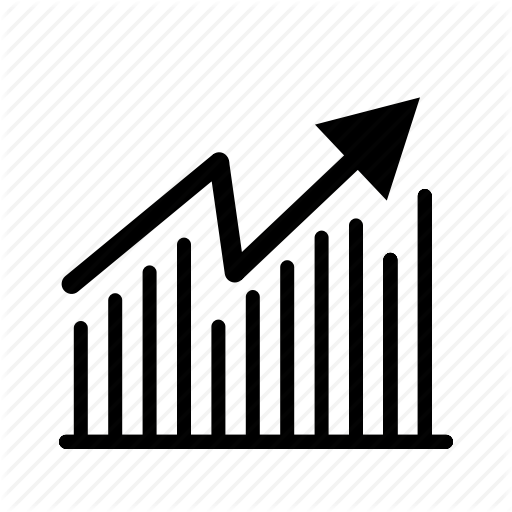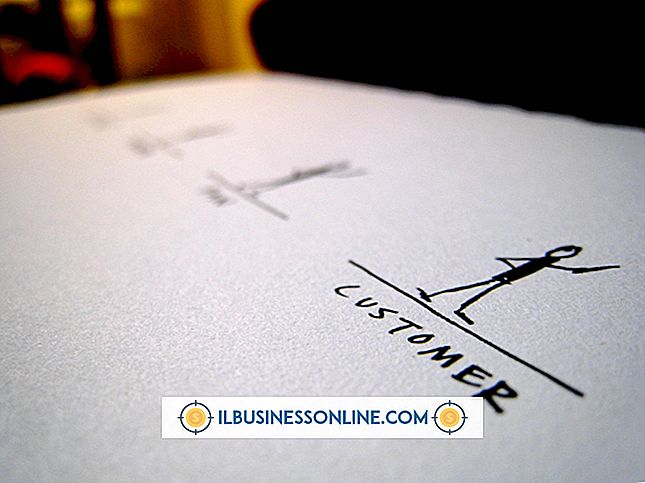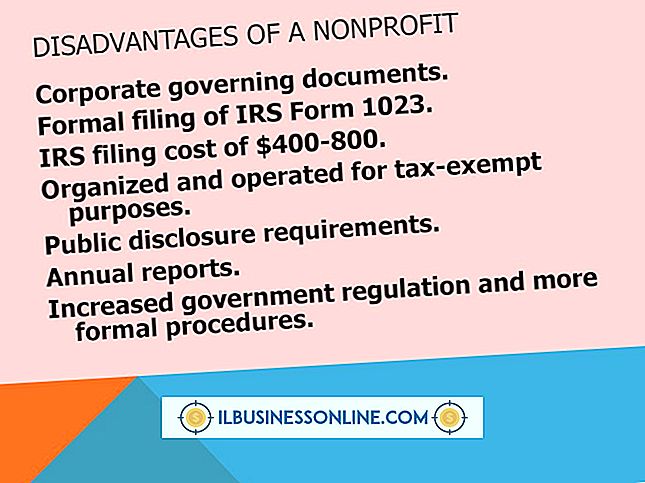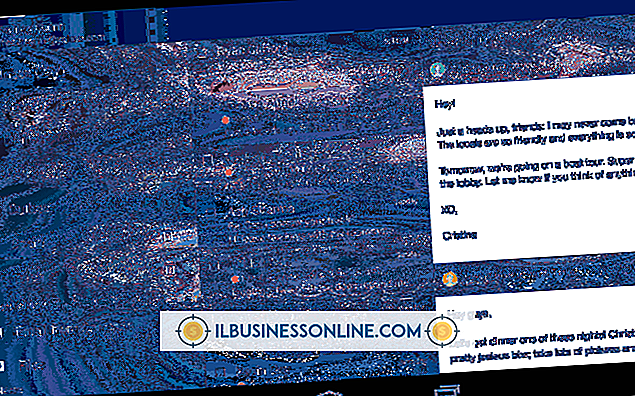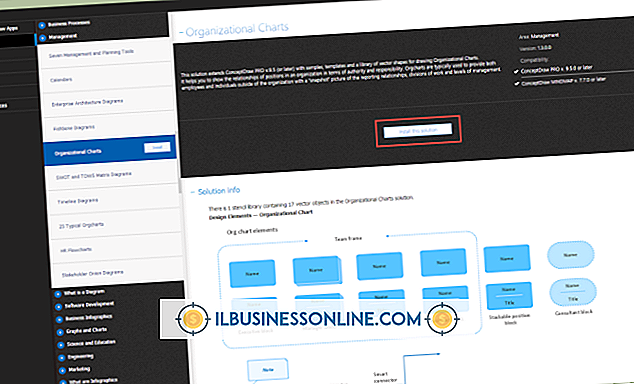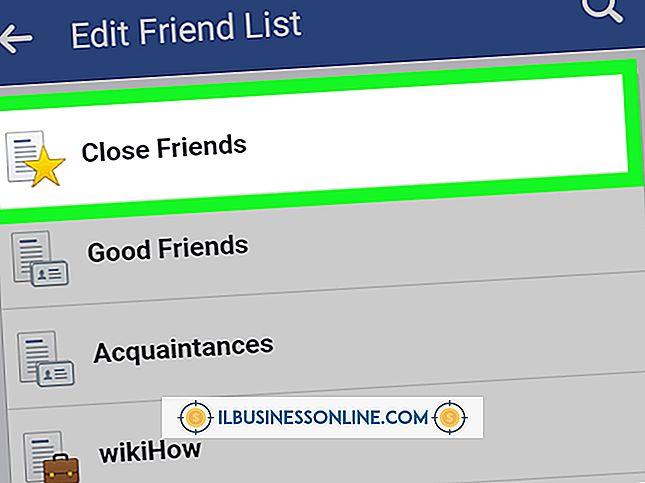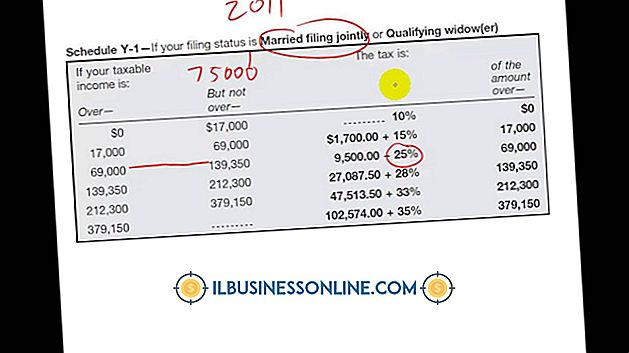Microsoft Small Business 회계 2007의 내보내기 및 가져 오기 회사 정보

Microsoft Small Business 회계 2007은 Microsoft Office Accounting 2009로 이름이 바뀌었고 이후에는 중단되었지만 고객은 2019 년까지 Microsoft의 지원을 계속받을 수 있습니다. Office Accounting의 장점 중 하나는 Excel 및 Word와 같은 다른 Microsoft Office 제품과의 통합입니다. Office Accounting의 가져 오기 및 내보내기 기능은 Excel을 사용하여 데이터를 내보내고 가져 오는 단계를 지원합니다.
1.
Microsoft Office Accounting을 시작하고 회사를 선택하고 유효한 사용자 이름과 암호로 로그인하십시오.
2.
Office Accounting에서 내보내려는 대부분의 회사 정보가 들어있는 보고서 (예 : 항목 목록 보고서)를 식별합니다. '보고서'를 선택하고 보고서를 선택하여 화면에 표시하십시오.
삼.
"필터 옵션"을 선택하고 보고서에 포함 된 데이터를 수정하십시오. "보고서 수정"옵션의 변경은 외관상이며 데이터 내보내기 파일과 관련이 없으므로 걱정하지 마십시오.
4.
"작업"및 "Excel로 내보내기"를 선택하여 데이터를 내보내고 Excel을 자동으로 실행하며 내 보낸 파일을 새 Excel 통합 문서로 엽니 다.
5.
열 머리글이 들어있는 행을 제외한 모든 머리글 행을 제거하십시오. "파일"및 "다른 이름으로 저장 ..."을 선택하여 내 보낸 데이터를 Excel 스프레드 시트에 저장하십시오.
1.
Office Accounting을 시작하고 데이터를 전송할 회사를 선택하고 관리자 권한으로 사용자 이름과 암호로 로그인하십시오.
2.
"파일"및 "Excel 데이터 가져 오기 ..."를 선택하십시오. 가져올 데이터의 기본 유형을 선택하십시오. 예를 들어, 내 보낸 항목 목록에서 항목을 가져 오려면 "Products"를 선택하십시오. "찾아보기 ..."를 클릭하고 수정 된 Excel 파일을 선택하십시오.
삼.
데이터를 가져 오기 전에 상자를 선택하여 데이터베이스 백업을 작성하십시오. "다음"을 선택하십시오. "찾아보기 ..."를 선택하고 백업을위한 대상 폴더를 선택하십시오. 원하는 경우 백업을 보호하기 위해 암호를 입력하고 다시 입력하여 확인하십시오. "다음"을 선택하십시오.
4.
데이터 맵핑 화면에서 "1 단계"및 "2 단계"를 수행하여 Excel 스프레드 시트의 열을 Microsoft Office Accounting의 올바른 필드에 매핑하십시오.
5.
Office 회계 데이터 범주를 Excel 워크 시트에 포함 된 데이터 (1 단계 섹션 참조)와 연결하십시오. Excel 워크 시트 열에 제공된 목록 상자에서 데이터 형식을 선택하십시오.
6.
2 단계에서 "Match Fields"를 선택하여 데이터 일치 화면을 엽니 다. 가져올 각 데이터 필드에 대해 Office Accounting 필드와 Excel 열을 일치시킵니다. 완료되면 "확인"을 선택하십시오. "다음"을 선택하면 프로그램은 사용자가 제공 한 매핑을 기반으로 데이터의 유효성 검사를 실행합니다.
7.
시스템이 다음 화면에서 데이터 오류를 표시하면 "오류보기"를 선택하십시오. 모든 오류를 해결할 때까지 오류를 수정하고 "Revalidate"를 선택하십시오. "가져 오기"를 선택하여 데이터베이스를 백업 한 다음 데이터를 가져옵니다.
8.
가져 오기 로그 파일에 제공된 링크를 클릭하십시오. 로그를 검토하여 올바르게 가져 오지 못한 데이터를 확인하십시오. 제공된 두 번째 링크를 클릭하면 건너 뛴 모든 레코드가 포함 된 Excel 파일을 검토 할 수 있습니다. 가져 오기를 다시 실행하기 전에 오류를 확인하고 수정하십시오. 완료되면 "마침"을 선택하십시오.